Узнайте, как настроить параметры совместимости, чтобы старые приложения или программы запускались на Windows 10 или Windows 11.
Большинство приложений (и других программ, таких как игры или служебные программы), созданные для более ранних версий Windows, будут работать в последних версиях Windows 10 и Windows 11, но некоторые из них могут работать плохо или не работать вообще. Вот несколько способов решения проблем со старыми программами.
- Чтобы проверить версию и сборку Windows, которую вы используете, введите winver в поле поиска на панели задач и нажмите клавишу ВВОД.
- Если после обновления Или обновления Windows возникли проблемы с принтером или сканером, см. статью Устранение проблем с подключением принтера и печатью в Windows.
- Если у вас возникли проблемы с Bluetooth после обновления или обновления Windows, см. статью Устранение проблем с Bluetooth в Windows.
Попробуйте запустить средство устранения неполадок совместимости:
-
В поле поиска на панели задач введите Запуск программ, выполненных для предыдущих версий Windows, и выберите его в результатах.
Сначала запустите средство устранения проблем с совместимостью.
Режим совместимости Windows 10
- В поле поиска на панели задач введите название приложения или программу, проблему с которой требуется устранить.
- Выберите и удерживайте (или щелкните правой кнопкой мыши) программу, а затем Открыть папку с файлом .
- Выберите и удерживайте (или щелкните правой кнопкой мыши) файл программы, выберите Свойства, а затем откройте вкладку Совместимость.
Если это не помогло, попробуйте настроить параметры на вкладке Совместимость. Вот что следует искать и что делает каждый параметр при его выборе.
Запуск этой программы в режиме совместимости для
Служит для запуска программ с параметрами, предназначенными для предыдущей версии Windows. Включите данный параметр, если известно, что программа предназначена для конкретной версии Windows (или работала с ней).
Режим пониженной цветности
Ограничение набора цветов в программе. В ряде старых программ используется ограниченный набор цветов.
Использовать разрешение экрана 640 × 480
Попробуйте включить этот параметр, если графика в программе имеет неровный контур или отображается неправильно.
Изменить параметры высокого разрешения
Если программа не отображается правильно на компьютере с дисплеем высокого разрешения (размытость или неправильный размер), выберите Изменить параметры высокого разрешения и попробуйте использовать один из следующих параметров в диалоговом окне Свойства.
Выбрать разрешение
-
В разделе DPI программы установите флажок рядом с пунктом Чтобы исправить проблемы масштабирования для этой программы, вместо параметра в настройках используйте этот параметр, чтобы использовать разрешение экрана, выбранное здесь для это программы.
- Я вошел в Windows Используйте значение DPI, заданное для основного дисплея при входе в Windows. Это параметр по умолчанию.
- я открою эту программу. Использовать разрешение, установленное для основного дисплея на момент запуска определенной программы.
Изменить режим масштабирования приложения при высоком разрешении экрана
WINDOWS 10 СОВМЕСТИМОСТЬ ПРОГРАММ НЕ ЗАПУСКАЮТСЯ ПРОГРАММЫ УСТАНОВКА СОВМЕСТИМОСТИ
В области Переопределение масштабирования при высоком разрешении экрана установите флажок Переопределить режим масштабирования при высоком разрешении экрана и выберите один из следующих параметров.
-
Приложение. Отключить все параметры масштабирования Windows и использовать только параметр разработчика приложений. В предыдущих версиях Windows этот параметр назывался Отключить масштабирование изображения при высоком разрешении экрана.
Выполнять эту программу от имени администратора
Для правильной работы некоторых программ необходимы разрешения администратора. Для использования этого параметра войдите на компьютер от имени администратора.
Изменить параметры для всех пользователей

Примените параметры для этой программы ко всем учетным записям на компьютере и выберите Изменить параметры для всех пользователей. Может потребоваться ввести пароль администратора или подтвердить выбор.
Статьи по теме
Средство устранения неполадок Центра обновления Windows
Устранение ошибок Центра обновления Windows
Обновление до Windows 10: вопросы и ответы
Нужна дополнительная помощь?
Windows 10 уже больше двух лет, и все основные программы уже давно оптимизированы для работы в ней. Тем не менее существует ПО, вроде специализированных утилит или старых игр, которое не обновляется уже годами и не способно корректно работать в новых версиях Windows. К счастью, в Windows 10 существует возможность запуска любой программы в специальном режиме совместимости с предыдущими версиями системы, что помогает справиться с проблемами устаревшего ПО. Эта статья покажет, как запустить несовместимую программу в Windows 10 и исправить это несколькими способами.
Как включить режим совместимости через свойства программы
Самый простой способ активации режима совместимости — его настройка в свойствах программы (а именно исполняемого файла, вроде .exe) или её ярлыка.
Где найти ярлык программы в Windows
Все ярлыки, которые различное ПО помещает в меню Пуск, можно найти в папке C:ProgramDataMicrosoftWindowsStart MenuPrograms. Исполняемые файлы программ, а также ярлыки, которых нет в меню Пуск, чаще всего находятся в папке приложения. Её можно отыскать в следующих директориях:
- Самый распространённый вариант: C:Program Files или C:Program Files (x86).
- Более редкий вариант: C:Usersимя_пользователяAppDataRoaming.
Как включить режим совместимости
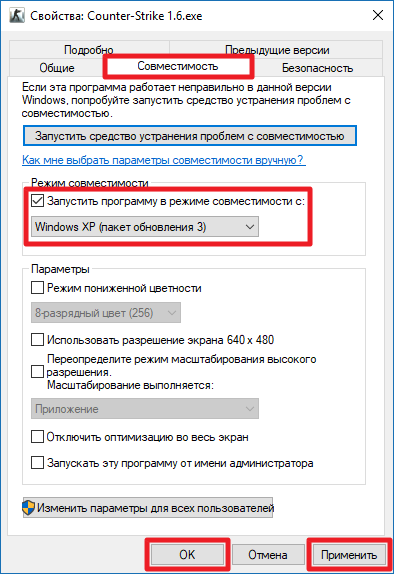
- Кликните по исполняемому файлу или ярлыку правой клавишей мыши и выберите пункт Свойства.
- Перейдите во вкладку Совместимость. Поставьте галочку Запустить программу в режиме совместимости с.
- В выпадающем списке выберите операционную систему, с которой данное приложение точно заработает.
- Нажмите Применить, затем ОК.
- Запустите программу, чтобы проверить, будет ли она теперь работать как надо. Если проделанные операции не помогли, попробуйте указать более старую версию Windows в настройках режима совместимости.
Включение режима совместимости через встроенную утилиту диагностики
Немного более удобные настройки режима совместимости предоставляет встроенная в Windows утилита Устранение проблем с совместимостью.
- Нажмите Win + S. Введите Выполнение программ, созданных для предыдущих версий Windows.
- Запустите найденную утилиту.
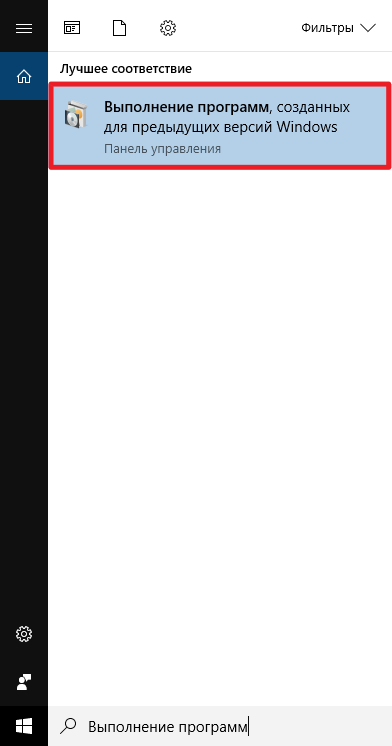
- Нажмите на надпись Дополнительно.
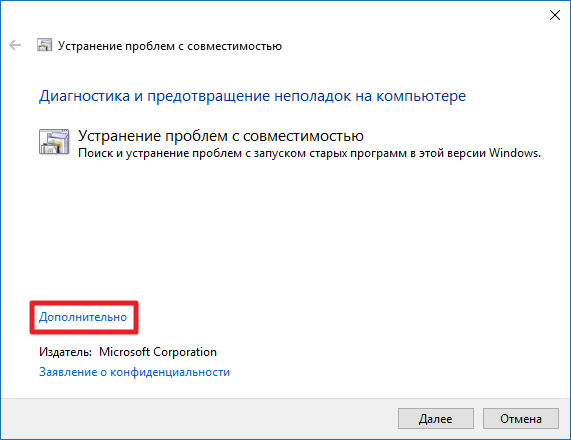
- Выберите пункт Запуск от имени администратора.
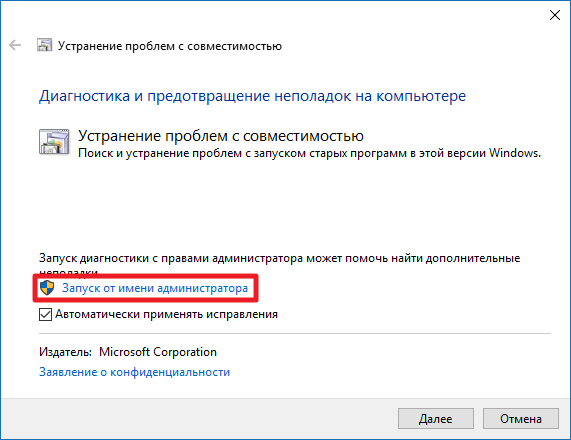
- Кликните на кнопку Далее.
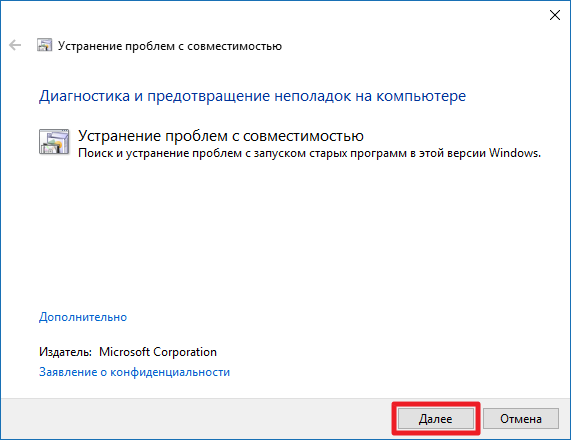
- Найдите необходимую программу. Если её нет в списке (например, это портативное приложение), то выберите пункт Нет в списке и укажите путь к её исполняемому файлу.
- Нажмите Далее.
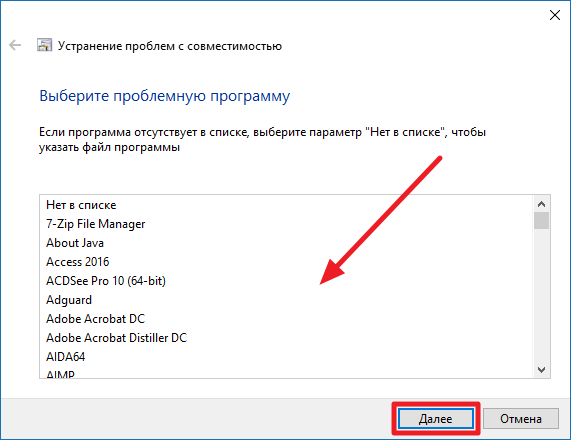
- Выберите ручной или автоматический способ настройки параметров совместимости. Довольно часто автоматический режим не помогает исправить неполадки, так что мы рекомендуем использовать ручной. Для его запуска следует кликнуть Диагностика программы.
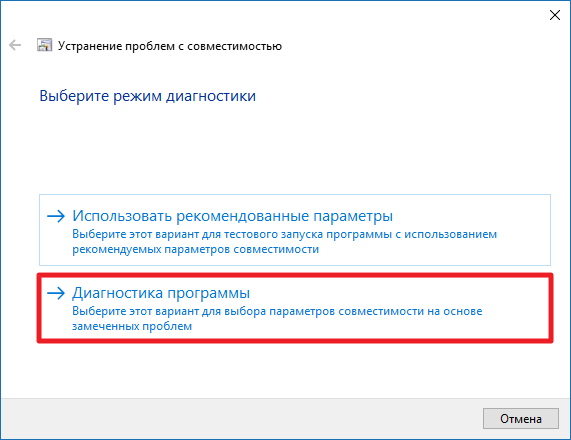
- Отметьте галочкой пункт Программа работала в предыдущих версиях Windows, но не устанавливается или не запускается сейчас и нажмите Далее.
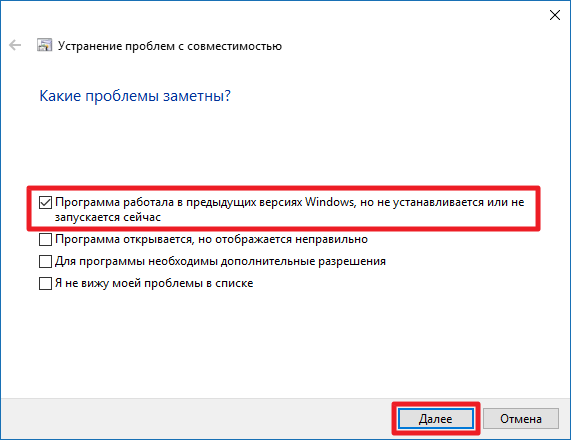
- Укажите версию системы, в которой программа ранее работала корректно, и нажмите Далее.
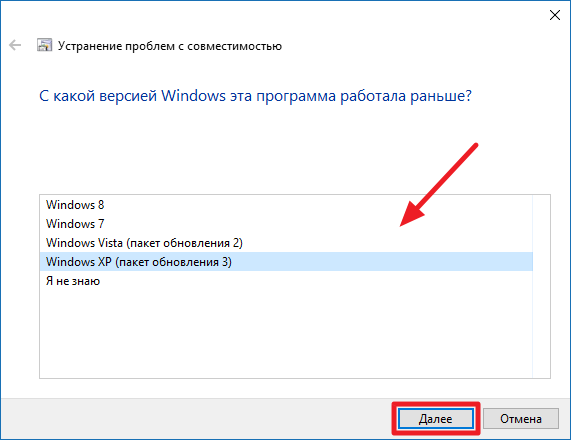
- Кликните на кнопку Проверить программу, чтобы выполнить тестовый запуск.
- Нажмите Далее.
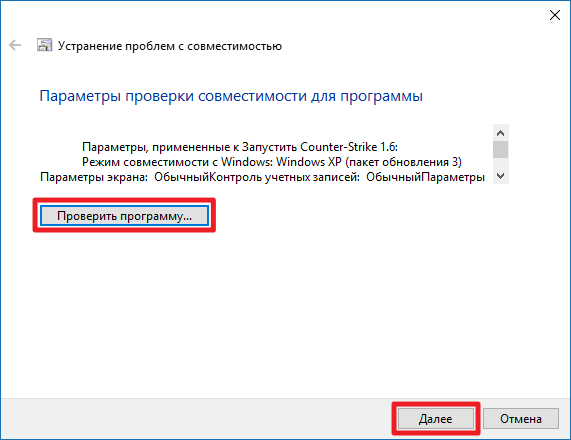
- Если всё в порядке, тогда выберите пункт Да, сохранить эти параметры для программы. В ином случае воспользуйтесь кнопкой Нет, попытаться использовать другие параметры и настройте режим совместимости по-другому.
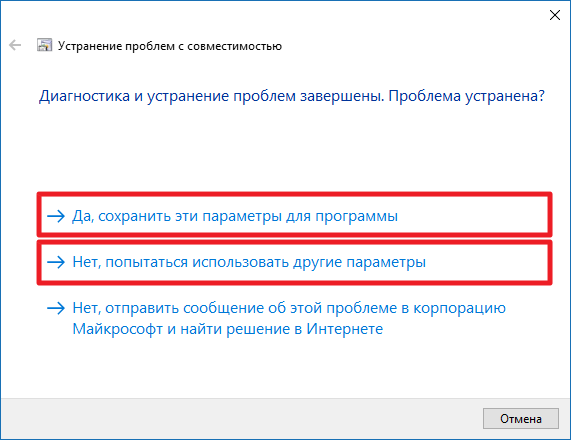
- Закройте средство устранения неполадок.
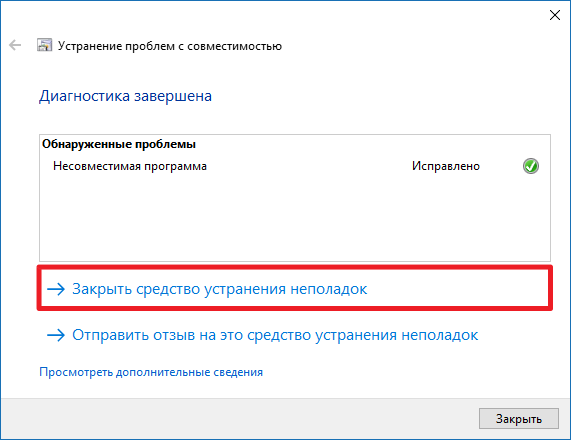
В большинстве случаев эта инструкция поможет вам работать со старыми программами в актуальной операционной системе от Microsoft.
Источник: oshibkami.ru
Запуск несовместимых приложений
Аннотация: Мы разберем возможность запуска приложений в режиме совместимости, присутствующем в Windows 7. Далее в этой лекции разберем возможность запуска приложений в эмулированной среде – Windows XP Mode, позволяющей использовать приложения в виртуальной машине, но при этом прозрачно для пользователя. В завершении мы коснемся нескольких технологий виртуализации, которые нам предлагает компания Microsoft.
Ранее мы освятили различные приложения, позволяющие оценить совместимость программного и аппаратного обеспечения при помощи различных утилит:
- Windows 7 Upgrade Advisor.
- MAP
- ACT
Составив базу несовместимых приложений, перейдем непосредственно к возможностям их запуска. Частично мы коснулись этого вопроса в прошлой лекции, создавая системные заплатки и конфигурации для запуска приложений. Теперь мы разберем возможность запуска приложений в режиме совместимости, присутствующем в Windows 7. Далее в этой лекции разберем возможность запуска приложений в эмулированной среде – Windows XP Mode , позволяющей использовать приложения в виртуальной машине, но при этом прозрачно для пользователя. В завершении мы коснемся нескольких технологий виртуализации, которые нам предлагает компания Microsoft.
Режим совместимости (Compatibility Mode)
Можно выделить три основных способа для обеспечения совместимости приложений:
- Использование режима совместимости.
- Запуск приложения в виртуальной среде (например, Microsoft App-V или Режим Windows XP).
- Изменение кода приложения таким образом, чтобы оно соответствовало требованиям по корректной работе в операционной системе – используется разработчиками данного приложения.
Изменение кода приложения, для обеспечения совместимости, в данном курсе рассматриваться не будет, в связи с тем, что этот способ используется при наличии исходного кода приложения, которым системный администратор , зачастую, не обладает.
Запуск приложений в режиме Windows XP ( Windows XP Mode ) будет разобран далее в этой лекции, поэтому здесь мы не будем подробно останавливаться на нем.
Использование режима совместимости – наиболее простой способ, не требующих особых усилий. Инфраструктура режимов совместимости ( Application Compatibility Infrastructure ) входит в поставку операционной системы Windows 7. Основная задача Application Compatibility Infrastructure — имитация функционирования ОС в режиме совместимом с предыдущими версиями.
Для запуска приложения в режиме совместимости необходимо произвести некоторые настройки:
- Нажимаем правой кнопкой мыши на исполняемом файле или на его ярлыке.
- В появившемся меню выбираем Свойства.
- В появившемся окне выбираем вкладку Совместимость (рис. 8.1).
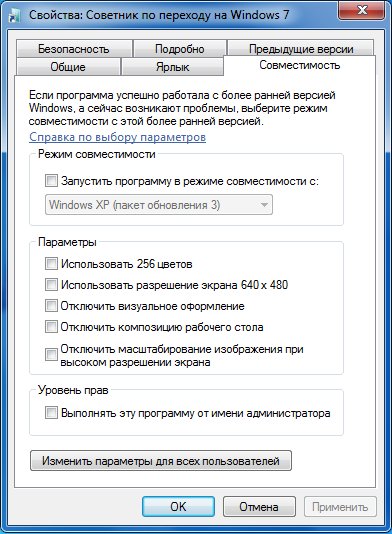
Рис. 8.1.
Как видно, данная вкладка разделена на 3 части:
- Режим совместимости. Поддерживаются следующие версии операционных систем: Windows 95, Windows 98/Windows Me, Windows NT 4.0 (SP 5), Windows 2000, Windows XP (SP 2), Windows XP (SP 3), Windows Server 2003 (SP 1), Windows Server 2008 (SP 1), Windows Vista, Windows Vista (SP 1), Windows Vista (SP 2). При выборе режима совместимости для приложения включается набор системных «заплаток», которые эмулируют выбранную версию операционной системы.
- Параметры – позволяет использовать для запускаемого приложения 256 цветов, разрешения экрана 640*480, отключает визуальное оформление и композицию рабочего стола(отключение прозрачности и других дополнительных возможностей экрана), а также позволяет отключить масштабирование.
- Уровень прав – позволяет запускать приложения от имени администратора.
В дополнении к перечисленным выше параметрам имеется возможность задать параметры запуска приложения. Параметры задаются как для конкретного, так и для всех пользователей.
Все изменения, внесенные в данной вкладке текущего окна, хранятся в системном реестре – в ветви HKEY_CURRENT_USERSoftwareMicrosoftWindows NTCurrent VersionAppCompatFlagsLayers .
Так как параметры совместимости хранятся в реестре, а не прописываются в запускаемом ярлыке, то не зависимо от того, используете ли вы для запуска ярлык или непосредственно исполняемый файл , приложение будет запущено с параметрами, указанными во вкладке «Совместимость».
Перечисленные выше параметры необходимо указывать вручную, а при отсутствии знаний выбор режима и параметров совместимости может перерасти в длительную и мучительную процедуру. Для облегчения работы системного администратора или конечного пользователя имеется встроенное средство Исправление неполадок совместимости.
Средство Исправление неполадок совместимости представляет собой мастер, отвечая на вопросы которого, в полуавтоматическом режиме создается конфигурация для осуществления совместимости приложения. При работе с этим мастером можно запустить режим диагностики, который, проанализировав исполняемый файл , поможет подобрать необходимую конфигурацию совместимых параметров.
Для использования данного мастера необходимо:
На исполняемом файле или его ярлыке нажать правой кнопкой мыши и выбрать Исправление неполадок совместимости. Перед нами появится окно, изображенное на рис. 8.2. При выборе «Использовать рекомендованные параметры» будет предложено запустить приложение , используя параметры, сгенерированные при запуске данного мастера. Если проблема будет решена, имеется возможность сохранить эти параметры.

Рис. 8.2.
При выборе режима » Диагностика » будет предложено ответить на ряд вопросов изображенных на рис. 8.3.
Источник: intuit.ru
Устранение несовместимости программ с Windows 8


С момента выхода Windows 8 прошло уже немало времени. Многие разработчики программного обеспечения уже успели внести в свои продукты соответствующие коррективы, устранив таким образом возможность конфликта несовместимости. По крайней мере, это справедливо по отношению ко всем популярным приложениям.
Что касается менее известных программ, то среди них по-прежнему можно немало встретить таких которые на Windows 8 работают некорректно или выдают ошибки при инсталляции. Одной из причин тому может быть проблема совместимости. К счастью в десктопных версиях Windows 8 уже имеется готовое решение – режим совместимости.
Воспользовавшись этим инструментом можно устранить целый ряд проблем, вызываемых некорректной работой программ, созданных для более ранних версий Windows. Если программа или драйвер вообще отказывается устанавливаться и в самом начале установки выдают критическую ошибку, первым делом обратите на разрядность приложения.
Если вы используете 32-разрядную Windows, то установить 64-разрядное приложение будет невозможно. На данный момент существует три основных пути решения проблемы несовместимости.
Автоматизированный Помощник по совместимости программ
Как правило, при установке приложений Windows 8 автоматически проверяет программу на возможные проблемы совместимости. В случае обнаружения неполадки операционная система запустит специальную утилиту — Помощник по совместимости программ.
В зависимости от сложности проблемы эта утилита предложит то или иное действие. Некоторые проблемы, например связанные с контролем учетных записей Помощник по совместимости программ может решить сам, без участия пользователя, кроме того он так же может автоматически запустить программу в режиме имитации более ранних версий Windows.
В некоторых случая появления Помощника может быть вызвано ошибкой регистрации программы и не более того. Если установленная программа или драйвер работают хорошо и не вызывают конфликтов, но при этом Помощник выдает сообщения о неисправности приложения, его нужно закрыть, нажав “Эта программа установлена правильно”.
Центр совместимости Windows
Если у вас имеются подозрения, что некорректная работа уже установленной программы связана с проблемой несовместимости, можете попробовать решить ее в ручном режиме. Для этого перейдите в Панель управления, а затем в раздел Устранение неполадок. В открывшемся окне кликните по ссылке “Выполнение программ, предназначенных для предыдущих версий Windows”. В предложенном списке выберите неправильно работающее приложение. Если нужного приложение в списке не окажется, укажите его вручную через стандартный Обзор.



Далее Мастер попросит вас выбрать режим диагностики. Первый режим предполагает исправление ошибок на основе рекомендуемых параметров, второй – на основе замеченных пользователем неполадок, например, если вы укажите, что программа работала в более ранних версиях Windows, Мастер попросит вас сообщить в какой именно версии и тому подобное. По завершении диагностики Мастер предложит применить новые параметры к проблемному приложению.




Изменение режима совместимости в свойствах инсталлятора
В том случае если вы только собираетесь устанавливать приложение и при этом вам известно, что оно не поддерживается Windows 8, можете попробовать установить его в режиме совместимости с более ранними версиями операционной системы.
Для этого кликните по установочному файлу правой клавишей мыши, в контекстном меню выберите Свойства, перейдите на вкладку “Совместимость” и, установив галочку в чекбоксе “Запустить программу в режиме совместимости с…”, укажите версию операционной системы.


Windows 8 поддерживает режимы совместимости с Windows 95, 98, Me, XP (SP2 и SP3), Vista (SP1 и SP2) и 7. Кроме того вы можете настроить параметры дисплея (если приложение несовместимо с новыми дисплеями), а также задать уровень привилегий. Если в окне свойств вкладки “Совместимость” нет вообще, значит, режим совместимости данным приложением не поддерживается.
Вывод
К сожалению, далеко не все проблемы, связанные с несовместимость версий удается устранить вышеописанным способом.
В частности это касается некоторых драйверов, средств резервирования и устаревших версий антивирусных программ. В этом случае единственно правильным решением будет обновление конфликтующего ПО до последних версий.
В некоторых случаях устранить возникающие при работе программ ошибки можно установив в Windows 8 компонент .NET Framework 3.5.
Источник: softrew.ru